WPS在线文档是什么?
WPS在线文档是WPS提供的云端文档服务,用户可在网页或App中实时创建、编辑和保存文字、表格、演示等文件,支持多人同时协作、自动保存和跨设备同步,适用于远程办公与共享编辑。
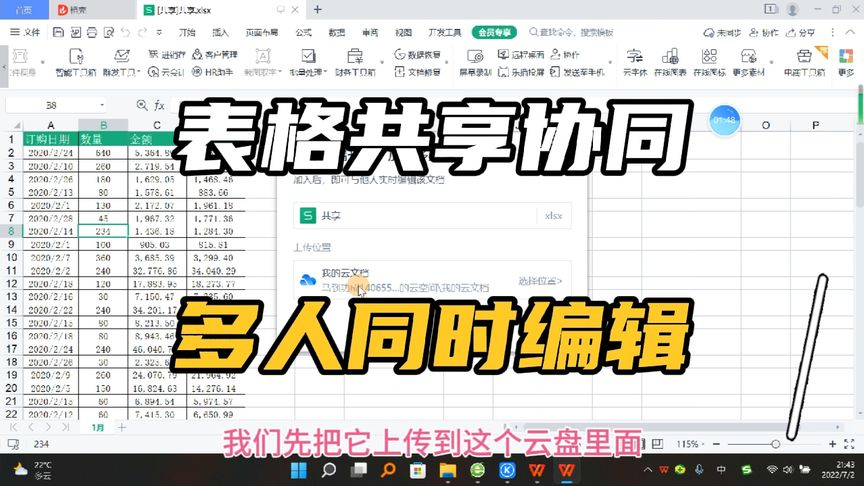
WPS在线文档的基本功能介绍
在线创建和编辑文档的操作方式
登录WPS账号进入文档中心: 打开WPS官网或WPS App后,登录账号即可进入“在线文档”中心,在此可新建文字、表格、演示等多种类型的文档,所有文件将保存在云端,无需手动上传。
直接在浏览器中编辑文档内容: 用户可以在网页中打开任意在线文档,进行文字输入、格式调整、插入图片、表格等操作,无需安装本地WPS客户端,适合移动办公与远程协作。
实时保存防止数据丢失: 在线文档支持实时自动保存功能,用户在编辑过程中每一处变更都会自动同步至云端,即使中途断网或关闭页面,也不会丢失已编辑的内容,保障数据安全。
支持的文件类型与格式说明
兼容主流Office文档格式: WPS在线文档可打开和编辑.doc/.docx、.xls/.xlsx、.ppt/.pptx等常见格式,用户上传的Office文件可以直接在浏览器中使用,无需转换格式。
支持导出PDF与图片格式: 编辑完成的在线文档可导出为PDF、图片、纯文本等格式,适用于打印、归档或在其他平台发布展示,文件格式转换过程快速便捷。
在线文档自动保存为云格式: 所有新建文件默认保存为WPS自有的云格式(.wpsdoc、.wpssheet、.wpsppt),支持跨设备打开和编辑,同时确保文档结构与数据完整性。
多人协作与实时编辑的使用优势
如何邀请他人共享并同时编辑文档
通过链接分享邀请协作人员: 在WPS在线文档中,点击右上角的“共享”按钮,复制生成的文档链接并发送给他人即可邀请协作,支持微信、QQ、邮箱等多种方式进行快速分享。
设置权限决定他人编辑范围: 分享链接时可选择“仅查看”、“可编辑”或“评论”权限,根据协作者身份灵活分配操作权限,避免文档被误删或误改,提升团队协作的安全性和效率。
多人同时在线编辑实时同步: 被邀请者打开链接后可直接进入文档页面,在云端进行编辑,所有操作会实时同步展示,不会发生版本冲突,适合远程会议、团队汇报和小组项目等高效协作场景。
编辑记录与权限设置的管理方法
查看历史编辑记录便于追踪修改: WPS在线文档支持“版本记录”功能,用户可随时查看历史修改时间、修改人及变更内容,有需要时还能一键恢复至任意历史版本,保障数据完整性。
按用户设置不同访问权限: 文档创建者可对每位协作者单独设置权限,包括是否允许编辑、下载、复制、评论等,适用于不同角色的团队成员进行分工管理,控制信息流通范围。
撤销共享权限保障文档安全: 当协作结束或人员变动时,文档拥有者可以随时取消某人的访问权限或关闭分享链接,避免文档内容继续被访问,有效保护数据安全和信息隐私。

在线文档与本地WPS的区别
云端文档与本地文件的同步逻辑
登录账号后自动同步云端文档: 在WPS中登录同一账号,云端文档会自动与本地设备同步,无需手动上传下载,用户在手机、平板或电脑上均可查看并编辑最新内容,确保工作进度一致。
修改内容实时保存到云端: 在线文档采用实时保存机制,用户每次操作都会自动记录在云端,无需点击保存按钮,避免断电、程序异常等情况导致的数据丢失,是高频修改场景下的理想选择。
离线状态下仍可访问缓存文件: 即使在无网络环境下,WPS也会保留本地缓存版本,待恢复网络后自动与云端同步更新,支持断网续写功能,保障移动办公的连续性和实用性。
使用场景下的性能与存储差异
本地WPS适合大文件与复杂格式操作: 本地WPS软件支持更强的渲染能力与插件运行,适合处理图表密集、嵌入对象多、格式复杂的大型文件,性能稳定,不依赖网络环境。
在线文档更适合轻量协作和实时编辑: 在线文档功能精简、响应迅速,适合会议协作、团队共稿、移动办公等轻量场景,重点突出多端同步与共享便利,提升团队效率。
存储方式不同影响管理习惯: 本地文件需用户自行保存至磁盘或U盘,管理和备份较为手动,而在线文档统一保存在云端,可通过分类、搜索、标签等方式快速定位和管理文件,节省时间和空间。

跨设备同步与云端访问体验
登录同一账号实现多设备同步操作
账号统一管理文档同步状态: 只要在WPS的各类设备端(如Windows、macOS、Android、iOS)登录同一个WPS账号,云文档将自动同步,用户无需手动传输或复制文件,随时保持数据一致。
实时保存确保内容持续更新: 在线文档编辑过程中系统会自动保存所有更改,当用户切换设备后再次打开文档,依旧可以接续上次操作进度,保证连续性与效率,适合频繁在不同场所办公的用户。
同步机制支持多终端并行操作: 例如在电脑端创建文档后可立即在手机上继续查看或编辑,也可以在会议现场用平板进行演示,真正实现跨平台无缝对接与操作便利性,提升工作灵活度。
在手机、电脑、平板上如何访问云文档
通过WPS App或网页访问云端文件: 在手机或平板上安装WPS Office App,登录账号后可进入“云文档”栏目查看所有文件;也可通过浏览器访问WPS官网,使用网页版在线编辑文档。
支持断点续写与移动编辑: 移动端WPS具备完整编辑功能,支持文字输入、公式运算、幻灯片预览等操作,适合在公交、出差、会议等场景下快速修改或查看重要资料。
文件修改后自动同步至所有设备: 一旦在某台设备上修改云文档,系统会立即同步至账号下的所有终端设备,无需担心版本冲突或数据遗漏,适合高频率、多任务并行的办公需求。
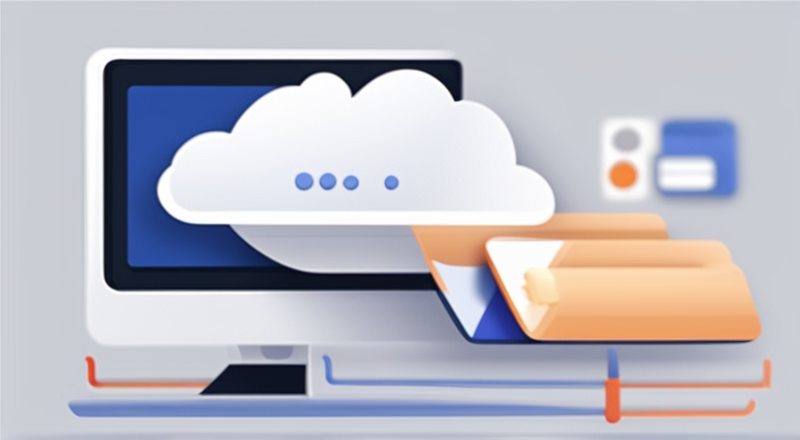
文件安全性与隐私保护机制
WPS在线文档的加密与权限控制说明
文档存储于加密云服务器中: WPS在线文档保存在金山云服务平台,采用HTTPS加密传输协议和多重备份机制,确保数据在上传、存储和下载过程中的安全,防止信息泄露或非法访问。
账号体系实现身份验证与隔离: 每份在线文档都与创建者账号绑定,只有登录该账号或获得授权的用户才能访问文档,WPS后台还可检测异常登录行为,进一步保障用户资料安全。
多级权限控制灵活管理访问行为: 文档分享时可设置“可查看”、“可编辑”、“可评论”三种权限,还支持逐一授权特定用户查看,确保团队协作中的数据操作范围清晰明确。
如何设置访问密码和分享权限链接
生成文档链接时设置访问密码: 在WPS在线文档中点击右上角“共享”按钮,选择“设置密码”选项,可为生成的链接添加访问密码,只有输入正确密码的用户才能打开文档,提升隐私保护等级。
限制链接有效期防止长期暴露: 分享链接可设置有效期限,如1小时、1天或自定义时间,到期后链接自动失效,适用于临时协作或一次性传阅场景,防止文档长期暴露在公共网络。
随时撤销权限与关闭链接访问: 文档拥有者可在“权限管理”中撤销某个用户的编辑或查看权限,也可一键关闭链接访问功能,防止已分享的文件被继续浏览,确保数据控制权始终在用户手中。
WPS在线文档如何实现多人实时协作?
WPS在线文档支持哪些文件格式?
WPS在线文档如何保证文件安全与隐私?
WPS会员账号通常可同时登录5台设备,包括Windows与Mac电脑。登录后可在…
有,WPS Office 有国际版,支持多种语言,面向海外用户。国际版界面简洁、…
在WPS中一起编辑文档,需将文档上传至云端(WPS云文档)。邀请协作者通过分享链…
是的,WPS Office是由中国金山软件公司开发的一款综合性办公软件,提供文字…
打开WPS软件或访问官网,点击右上角的“登录”按钮,选择“注册账号”,填写手机号…
WPS是一款由金山办公开发的办公软件套装,包含文字(Word)、表格(Excel…

